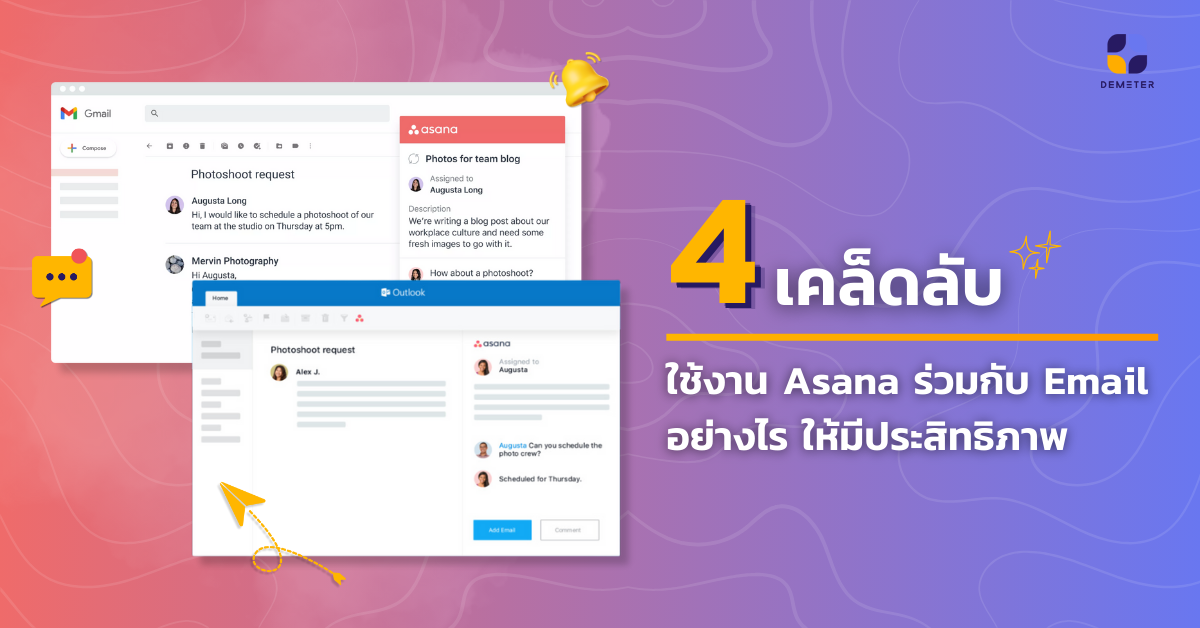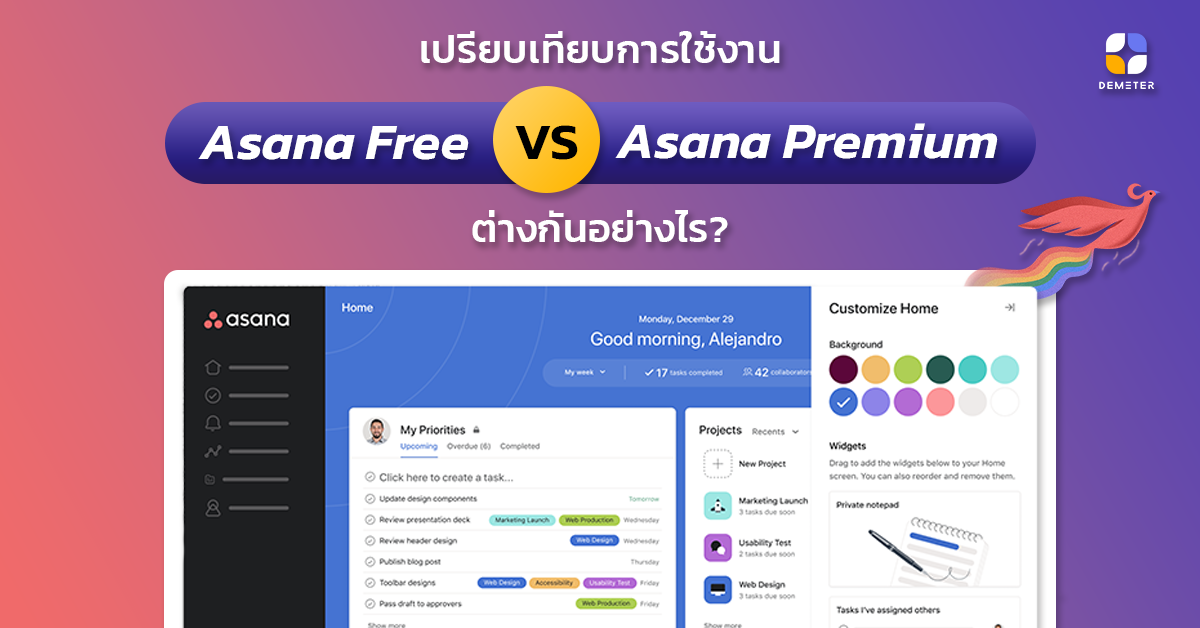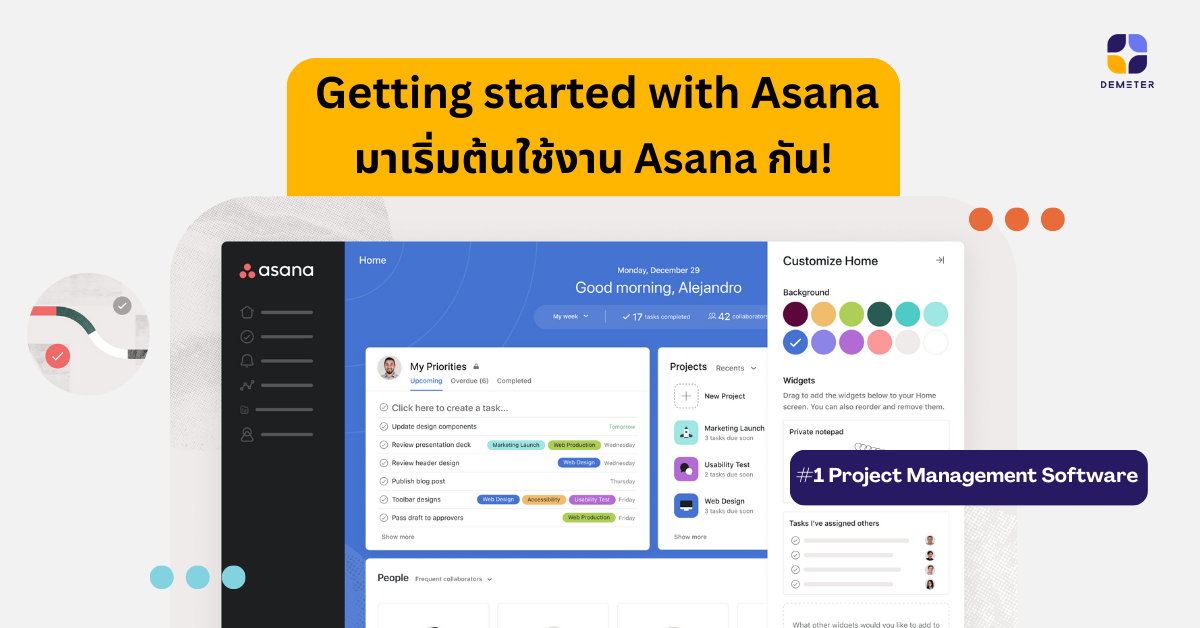ผลลัพธ์จากใช้งาน เพิ่มขึ้น 50% การผลิตแคมเปญโฆษณาให้กับลูกค้าทั่วโลก เพิ่มขึ้น 50% ต่อเดือน ประสิทธิภาพเพิ่มขึ้น 2 เท่า ประสิทธิภาพของ Project Manager ในองค์กรเพิ่มขึ้นเป็น 2 เท่า ด้วยกระบวนการสร้างแคมเปญโฆษณาที่กระชับมากยิ่งขึ้น ลดการทำงานแบบ Manual ลดการทำงานแบบ Manual ผ่านกระบวนการทำงานแบบอัตโนมัติ การแจ้งเตือน และแบบฟอร์ม บริหาร Asana แบบอัตโนมัติ การบริหารผู้ใช้งาน Asana แบบอัตโนมัติ มอบสิทธิ์การเข้าถึง และการถอนสิทธิ์โดยอิงจากข้อมูลประจำตัวได้ง่าย ๆ Spotify บริษัทสตรีมมิ่งเพลงยักษ์ใหญ่ที่เปิดตัวในปี 2008 (พ.ศ. 2551) ครองอันดับ 1 ในด้านการสร้างรายได้ให้กับอุตสาหกรรมเพลงในปัจจุบัน ด้วยฐานผู้ฟังกว่า 456 ล้านคน ที่ช่วยผลักดันให้มีการจ่ายค่าลิขสิทธิ์ให้กับศิลปินหลายล้านคน บริษัทมุ่งเน้นการสร้างรายได้ผ่านช่องทางหลัก อย่างการร่วมมือกับแบรนด์โฆษณาต่าง ๆ และการสมัครสมาชิก Spotify Premium นอกจากนี้ ยังมีการลงทุนในโปรเจกต์ใหม่ ๆ เช่น แพลตฟอร์มพอดแคสต์ชั้นนำ หนังสือเสียง และคอนเทนต์ต้นฉบับต่าง ๆ มากมาย พนักงานจำนวนมากของ Spotify ใช้ Asana เพื่อจัดการงานต่าง ๆ และเพื่อบรรลุเป้าหมายของบริษัท ซึ่งรวมถึงทีมสร้างรายได้ที่คอยผลิตแคมเปญโฆษณาสำหรับลูกค้าและพัฒนาธุรกิจใหม่ ๆ ไปจนถึงทีมไอทีที่คอยดูแลและมองหาโซลูชันให้พนักงานมีเทคโนโลยีที่จำเป็นต่อการทำงาน ไม่ว่าจะอยู่ที่ใดก็ตาม Asana ช่วยให้พวกเขาทำงานร่วมกับเอเจนซี่ได้ง่ายยิ่งขึ้น ลดขั้นตอนการทำงานที่ยุ่งยาก และช่วยให้ผู้บริหารมองเห็นภาพรวมความคืบหน้าของโปรเจกต์ทั้งหมดเทียบกับเป้าหมายของบริษัท ทั้งนี้ Asana เป็นระบบ Project Management แบบมีศูนย์กลาง ที่มาพร้อมการจัดสรรทรัพยากรบุคคลแบบอัตโนมัติ เพื่อสนับสนุนทีมงานที่ทำงานจากระยะไกลทั่วโลก ในขณะที่พวกเขายังคงปฏิวัติวงการสตรีมมิ่งผ่านเสียงต่อไป “Asana ช่วยให้เราขยายการผลิตแคมเปญโฆษณาสำหรับ Spotify และรายงานผลกระทบของทีมที่นำไปใช้ประเมินผลการทำงานของทีมได้อย่างชัดเจน” Blair Wilson Senior Manager, Project Managment การบริหาร Asana แบบอัตโนมัติ ไม่ว่าจะเป็นที่โรงแรมใน Milan...
Continue reading4 เคล็ดลับ ใช้งาน Asana ร่วมกับ Email อย่างไรให้มีประสิทธิภาพ
เครื่องมือสื่อสารภายในองค์กรนั้นมีอยู่มากมาย แต่เมื่อพูดถึงเรื่องการทำงาน อีเมลมักเป็นสิ่งที่หลีกเลี่ยงไม่ได้สำหรับทุกองค์กร วันนี้เราจะมาช่วยให้คุณทำงานร่วมกันได้อย่างชาญฉลาดมากยิ่งขึ้นโดยการผสมผสานระหว่างแพลตฟอร์ม Asana เข้ากับระบบอีเมลของคุณ ซึ่งจะมี 4 เคล็ดลับง่าย ๆ ดังต่อไปนี้ 1. การอัปเดตข้อมูลผ่าน Email บน Asana ในแบบของคุณ คุณสามารถติดตามความเคลื่อนไหวและจัดการโปรเจกต์บน Asana ได้ตามต้องการโดยไม่ต้องเข้าสู่ระบบ Asana เพียงใช้การแจ้งเตือนผ่านทางอีเมล เพื่อติดตามงานและการอัปเดตที่สำคัญ โดยคุณสามารถเลือกความถี่และประเภทของการอัปเดตทางอีเมลที่คุณได้รับจาก Asana ได้ด้วยตัวเองดังนี้ การอัปเดตกิจกรรม (Activity updates) รับอีเมลเกี่ยวกับทุกการ @mention งานใหม่ที่ได้รับมอบหมายให้คุณทำและการอัปเดตความคืบหน้าสำหรับงานที่คุณเกี่ยวข้อง เหมาะสำหรับผู้ที่ต้องการอัปเดตข้อมูลงานใน Asana บ่อย ๆ การกล่าวถึง (Mentions only) คุณจะได้รับอีเมลทุกครั้งที่ถูก @กล่าวถึงในงานหรือการแสดงความคิดเห็น นอกจากนี้ระบบจะแจ้งเตือนเมื่อคุณได้รับข้อความหรือมีการมอบหมายงาน การสรุปรายวัน (Daily summaries) ได้รับภาพรวมประจำวันของงานที่คุณได้รับมอบหมายและวันครบกำหนดที่ใกล้จะถึง คุณจะเห็นการอัปเดตทั้งหมดเหล่านี้รวมอยู่ในอีเมลฉบับเดียว การรายงานรายสัปดาห์ (Weekly reports) หากคุณต้องการการอัปเดตที่ไม่ถี่จนเกินไป สามารถเลือกรับอีเมลแบบรายสัปดาห์ ที่มีรายงานสถานะเกี่ยวกับโปรเจกต์ใน Portfolio ของคุณ การอัปเดตเหล่านี้ช่วยให้คุณสามารถติดตามความเคลื่อนไหวได้ทุกที่ทุกเวลา โดยเฉพาะในวันที่คุณไม่มีเวลาเข้ามาใน Asana มากนัก และอยากบอกว่าข้อมูลทั้งหมดที่เราส่งแจ้งเตือนไปยังอีเมลของคุณนั้น ยังสามารถดูในกล่องข้อความของ Asana ได้ด้วยเช่นกัน 2. สร้างงานผ่าน Email ไปที่ My Tasks โดยตรง เป็นเรื่องง่ายมากที่จะพลาดอีเมลสำคัญไม่ว่าจะเป็นไฟล์ การแจ้งเตือน การอัปเดตโปรเจกต์ หรืออะไรก็ตาม หากคุณไม่มีวิธีเตือนความจำที่ง่ายดายในการย้อนกลับมาดูอีเมลอีกครั้ง อาจทำให้บางสิ่งที่สำคัญหลุดรอดไปได้ การสร้าง Tasks (งาน) เป็นวิธีที่ดีที่สุดในการบันทึกรายการงานเหล่านั้น เพื่อให้คุณทราบว่าอะไรบ้างที่ต้องทำให้เสร็จเมื่อใดและใครเป็นผู้รับผิดชอบ Asana ช่วยให้คุณสร้าง Tasks งานใหม่ได้ง่าย ๆ ผ่านอีเมลของคุณได้ดังนี้ ส่งต่ออีเมลไปที่ x@mail.asana.com สิ่งนี้จะสร้างงาน (มอบหมายให้คุณ) ในพื้นที่ทำงานบน Asana ที่เชื่อมโยงกับที่อยู่อีเมลของคุณ คุณยังสามารถสร้างอีเมลใหม่และเปลี่ยนให้เป็นงานได้ โดยหัวเรื่องของคุณจะกลายเป็นชื่องาน ในขณะที่เนื้อหาอีเมลจะกลายเป็นคำอธิบายงาน และส่งไปที่ x@mail.asana.com...
Continue readingใช้งาน Asana แบบ Free VS Asana แบบ Premium ต่างกันอย่างไร?
Asana เป็นเครื่องมือ Project Management อันดับ 1 ที่ถูกออกแบบมาเพื่อรองรับธุรกิจทุกขนาดและความต้องการที่หลากหลาย ซึ่งความแตกต่างระหว่าง Asana แบบ Free กับ แบบ Premium (คือ เสียเงินค่า License ขึ้นอยู่กับแพ็กเกจ ดูรายละเอียดเพิ่มเติมได้ ที่นี่) จะสัมพันธ์กับฟีเจอร์ในการทำงาน ความสามารถในการจัดการทีมและการจัดการโปรเจกต์ของคุณ หากคุณกำลังไม่แน่ใจว่า ระหว่างการใช้งาน Asana แบบ Free กับแบบ Premium แบบไหนจะเหมาะกับทีมหรือองค์กรของคุณมากกว่ากัน บทความนี้เราจะมาเปรียบเทียบความแตกต่างระหว่างการใช้งานทั้งสองแบบกันอย่างชัด ๆ เพื่อให้ผู้ที่สนใจใช้งาน Asana ตัดสินใจกันได้ง่ายมากยิ่งขึ้น เลือกอ่านหัวข้อที่คุณต้องการได้เลย! 1. User Limits (จำนวนผู้ใช้งาน) Asana Free เหมาะสำหรับบุคคลทั่วไป ฟรีแลนซ์และธุรกิจขนาดเล็ก (SMB) มีสมาชิกภายในทีมไม่เกิน 10 คน ที่ต้องการใช้งาน Asana เพื่อที่จะจัดการงานส่วนตัวหรือเริ่มต้นจัดการโปรเจกต์ภายในทีม Asana Premium เหมาะสำหรับทีมและองค์กรขนาดกลางไปจนถึงขนาดใหญ่ พร้อมแพ็กเกจที่หลากหลาย เพื่อให้คุณสามารถเลือกแพ็กเกจที่เหมาะสมและตรงกับองค์กรของคุณมากที่สุด 2. Features (ฟีเจอร์การใช้งาน) Asana Free การจัดการงาน (Task Management) สามารถสร้าง Task งาน มอบหมายงานให้กับสมาชิกภายในทีมและกำหนดวันเสร็จสิ้นของงานหรือโปรเจกต์ของคุณได้ มุมมองโปรเจกต์ (Project Views) สามารถเห็นโปรเจกต์โดยรวมทั้งหมด ตารางปฏิทินและลิสต์งานต่าง ๆ ได้ เครื่องมือการทำงานร่วมกัน (Collaboration Tools) สามารถแสดงความคิดเห็น ตอบกลับเกี่ยวกับงานและสามารถแนบไฟล์ได้ (จำกัดขนาดไว้ที่ 100MB ต่อไฟล์) รายงานแดชบอร์ด (Reporting Dashboard) มองเห็นรายงานแดชบอร์ดพื้นฐานและภาพรวมความคืบหน้าของโปรเจกต์ การเชื่อมต่อเบื้องต้น (Integration) สามารถเชื่อมต่อกับระบบอื่น ๆ ของบริษัทได้อย่างเช่น Slack, Google Workspace และ Microsoft Teams แต่เนื่องจากข้อจำกัดของฟีเจอร์แบบฟรี...
Continue readingProject Management คืออะไร? มีขั้นตอนอย่างไรบ้าง? ไปดูกัน!
เลือกอ่านหัวข้อที่คุณต้องการได้เลย! Project Management คืออะไร? Project Management คือ การบริหารโปรเจกต์ การจัดระเบียบ การติดตาม และการจัดการดำเนินงานทั้งหมดภายในโปรเจกต์ เพื่อให้โปรเจกต์นั้นบรรลุตามเป้าหมาย ตามเวลาและตามงบประมาณที่วางไว้ ซึ่งในปัจจุบัน Project Management Tool ช่วยให้ทีมของคุณสามารถจัดระเบียบรายละเอียดงานทั้งหมดของคุณไว้ในที่เดียว แชร์ความคิดเห็นในแต่ละ Task งาน มองเห็นความคืบหน้าของ Process งานทั้งหมด และสามารถทำงานร่วมกันได้อย่างมีประสิทธิภาพมากยิ่งขึ้น ขั้นตอนการทำ Project Management มีอะไรบ้าง? ทุกโปรเจกต์จะมีความแตกต่างกันเล็กน้อย ขึ้นอยู่กับโปรเจกต์ที่คุณกำลังทำงานอยู่ ทีมที่คุณอยู่ และทีมของคุณต้องการมีรูปแบบการทำงานร่วมกันอย่างไร? แต่โดยทั่วไปแล้วการทำ Project Management จะมี 5 ขั้นตอนหลัก ๆ ที่เกิดขึ้นดังนี้ 1. การเริ่มต้นโปรเจกต์ (Project Initiation) จะเป็นช่วงที่คุณต้องการรวบรวมทีมงานที่เกี่ยวข้องกับโปรเจกต์นี้ทั้งหมดและระบุขอบเขตของโปรเจกต์นี้ให้ชัดเจน โดยจะขึ้นอยู่กับความซับซ้อนและขนาดของโปรเจกต์ของคุณ ซึ่งคุณอาจจะต้องการสร้างแผนงานของโปรเจกต์ไว้ด้วย เพื่อนำไปสู่ขั้นตอนต่อไป 2. การวางแผนโปรเจกต์ (Project Planning) คือ การที่คุณร่างข้อกำหนดของโปรเจกต์และกำหนดว่า “ความสำเร็จหรือเป้าหมายของโปรเจกต์” นี้คืออะไร? แต่ละขั้นตอนมีความสำคัญกับการจัดการโปรเจกต์เพื่อให้ประสบความสำเร็จและบรรลุเป้าหมายอย่างไร? ในขั้นตอนการวางแผน คุณจะสร้างแผนโปรเจกต์ ระบุความสำคัญและลำดับเวลาของแต่ละ Task งาน พร้อมกับการแบ่งหน้าที่และมอบหมายงานให้กับทีมต่าง ๆ ตามด้วยจัดการงบประมาณและค่าใช้จ่ายในท้ายที่สุด 3. การดำเนินโปรเจกต์ (Project Execution) โปรเจกต์ส่วนใหญ่มักจะติดอยู่ในขั้นตอนนี้ ซึ่งเป็นเวลาที่คุณและทีมจะต้องดำเนินการเพื่อให้ได้ผลสำเร็จของโปรเจกต์ ในระหว่างขั้นตอนดำเนินการนี้ คุณจะต้องมีทักษะในการจัดการปริมาณงาน การจัดการเวลา และการจัดการงานเพื่อให้แน่ใจว่าทีมของคุณสามารถรับมือกับมันได้อย่างเต็มประสิทธิภาพ เป็นไปตามแผน และงานไม่ล้นมือจนเกินไป ซึ่งในขั้นตอนนี้ หากคุณมี Project Management Tool มาเพิ่มประสิทธิภาพในการจัดการโปรเจกต์ จะทำให้คุณมองเห็นภาพกว้างของโปรเจกต์ที่ทุกทีมได้รับรวมถึงปริมาณงานที่กำลังดำเนินการอยู่ได้ชัดเจนมากยิ่งขึ้น 4. ผลการดำเนินงานของโปรเจกต์ (Project Performance) การรายงานผลสามารถเกิดขึ้นได้ 2 ช่วงเวลาด้วยกัน คือ ในระหว่างการดำเนินงานและหลังขั้นตอนการดำเนินการเสร็จสิ้น ระหว่างการดำเนินงาน การรายงานผลจะช่วยให้ผู้จัดการโปรเจกต์ (Project Manager) มองเห็นถึงปัญหาที่คุณติดอยู่หรือสิ่งที่คุณต้องการความช่วยเหลือ...
Continue readingAsana คืออะไร? รู้จัก Asana ซอฟต์แวร์ด้านการทำ Project Management ที่ดีที่สุด
เลือกอ่านหัวข้อที่คุณต้องการได้เลย! Asana คืออะไร? Asana คือ ซอฟต์แวร์เพื่อการบริหารจัดการโปรเจกต์ (Project Management Software) ที่สร้างขึ้นเพื่อให้บุคคล ทีม แผนก หรือองค์กรสามารถทำงานร่วมกันได้อย่างมีประสิทธิภาพมากที่สุด เช่น การจัดระเบียบทีมหรือฝ่ายที่เกี่ยวข้อง การติดตามการทำงาน โปรเจกต์ และเป้าหมายให้สำเร็จตามแผนที่วางไว้ ทั้งนี้ Asana ยังเป็นแพลตฟอร์มที่มีความยืดหยุ่นสูงเหมาะกับการทำงานในปัจจุบัน ทั้งการตั้งค่ามุมมองของหน้าจอการทำงานให้เหมาะสมกับตัวเองได้ การเชื่อมต่อเข้ากับแพลตฟอร์มอื่น ๆ ที่องค์กรใช้งานอยู่ การสร้างรีพอร์ทเพื่อให้เห็นภาพรวมของโปรเจกต์เพื่อปรับปรุงประสิทธิภาพของการทำงานและทีมที่ตรงจุด รวมถึงการใช้งานบนมือถือที่เป็นแอปพลิเคชันและรองรับทั้ง iOS และ Android สามารถติดตามโปรเจกต์ได้แม้กระทั่งตอนเดินทาง ฟีเจอร์ของ Asana มีอะไรบ้าง? จัดระเบียบงาน (Organize work) : สร้าง Tasks งานหรือโปรเจกต์ พร้อมกระจายงานที่สามารถจัดการได้และมอบหมายงานให้กับสมาชิกในทีมที่เกี่ยวข้อง ทำงานร่วมกันอย่างมีประสิทธิภาพ (Collaborate effectively) : สามารถสื่อสารกับทุกฝ่ายที่เกี่ยวข้อง แชร์ไฟล์ และแสดงความคิดเห็นเกี่ยวกับความคืบหน้าของงาน ภายใน Asana ได้ทั้งหมด ติดตามความคืบหน้า (Track progress) : ติดตามดูสถานะของงานและโปรเจกต์ทั้งหมดได้อย่างรวดเร็วและง่ายดาย กำหนดเวลาของโปรเจกต์ (Project deadlines) : กำหนดเวลาสำหรับงานและโปรเจกต์ และมีการส่งแจ้งเตือนเมื่อเวลานั้นใกล้เข้ามา จัดลำดับความสำคัญของงาน (Prioritize work) : ใช้ฟีเจอร์ที่ช่วยจัดลำดับความสำคัญและวันครบกำหนดเพื่อให้แน่ใจว่างานไหนสำคัญที่สุดและต้องทำให้เสร็จก่อน กำหนดเป้าหมาย (Set goals) : ติดตามความคืบหน้าของงาน เพื่อนำไปสู่เป้าหมายหลักของบริษัท และดูว่างานแต่ละอย่างมีส่วนช่วยให้ภาพรวมของบริษัทโตขึ้นได้อย่างไร การเชื่อมต่ออย่างอิสระ (Integrations) : เชื่อมต่อ Asana กับเครื่องมือและแพลตฟอร์มที่คุณใช้อยู่แล้ว เช่น Slack, Google Drive, Dropbox และอื่น ๆ ได้อย่างง่ายดาย ประโยชน์ของการใช้ Asana คืออะไร? 1.ช่วยจัดระเบียบและเพิ่มความชัดเจนให้กับองค์กร (Improved organization and clarity) ศูนย์กลางของข้อมูล: ช่วยกำจัดข้อมูลที่กระจัดกระจายทั้งในอีเมล...
Continue readingGetting started with Asana มาเริ่มต้นใช้งาน Asana กัน!
วิธีเริ่มต้นใช้งาน Asana ในบทความนี้ ดีมีเตอร์ ไอซีที จะพาทุกท่านมาเรียนรู้วิธีการปรับแต่งประสบการณ์การใช้งาน Asana โดยสามารถกำหนดการตั้งค่าตามการใช้งานของคุณได้เองอย่างอิสระ ไม่ว่าจะเป็นการปรับแต่งโปรไฟล์ การจัดการการแจ้งเตือนในกล่องจดหมาย และการใช้งานฟีเจอร์ ‘My Tasks’ ให้เกิดประโยชน์สูงสุด กำหนดการตั้งค่า Asana ของคุณ 1. My Settings (การตั้งค่าของฉัน) My Settings คือส่วนที่จะช่วยให้คุณสามารถปรับแต่งข้อมูลของคุณและควบคุมการตั้งค่าของคุณได้ โดยก่อนที่คุณจะเริ่มใช้งาน Asana สิ่งสำคัญคือคุณต้องกรอกข้อมูลโปรไฟล์ให้ครบถ้วน ไม่ว่าจะเป็น ชื่อนามสกุล ตำแหน่งงาน รวมถึงส่วน About me (เกี่ยวกับฉัน) เพื่อให้เพื่อนร่วมงานสามารถอ่านและรู้ได้ว่าเป็นคุณ นอกจากนี้คุณยังสามารถระบุเวลาทำงานและวิธีการติดต่อที่ต้องการได้ 2. Notifications (การแจ้งเตือน) การตั้งค่าแจ้งเตือนจะช่วยแจ้งให้คุณทราบเกี่ยวกับกิจกรรม การเปลี่ยนแปลง และการโต้ตอบใด ๆ ก็ตามที่มีความเกี่ยวข้องกับงานที่คุณกำลังติดตามใน Asana เพื่อให้มั่นใจว่าคุณทราบถึงการอัปเดตที่สำคัญและสามารถดำเนินการได้อย่างเหมาะสม ซึ่งคุณสามารถรับการแจ้งเตือนผ่านกล่องจดหมาย Asana อีเมล หรือเบราว์เซอร์ของคุณได้ โดยกล่องจดหมายของคุณใน Asana จะแสดงข้อมูลอัปเดตเกี่ยวกับโครงการที่คุณเป็นสมาชิกและงานที่คุณร่วมงานหรือได้รับมอบหมายให้ทำ เมื่อคุณดำเนินงานของคุณเสร็จสิ้นแล้ว การแจ้งเตือนในกล่องจดหมายของ Asana จะถูกสร้างขึ้นโดยอัตโนมัติ หากคุณเลือกรับการแจ้งเตือนทางอีเมล คุณสามารถรับได้ทั้งหมด 4 ประเภทด้วยกัน คือ สรุปรายวัน อัปเดตกิจกรรม การกล่าวถึงเท่านั้น รายงานรายสัปดาห์ หมายเหตุ: ใช้ได้เฉพาะแพ็กเกจ Asana Business และ Enterprise เท่านั้น และด้วยการแจ้งเตือนผ่านเบราว์เซอร์ คุณสามารถรับการแจ้งเตือนเกี่ยวกับการอัปเดตงานและ @mentions แม้ว่าคุณจะไม่ได้เปิดแท็บ Asana ก็ตาม 3. Inbox (กล่องจดหมาย) กล่องจดหมายขาเข้าของคุณจะทำหน้าที่เป็นฟีดข่าวที่กรองการอัปเดตกิจกรรมต่าง ๆ ที่เกี่ยวข้องกับงานของคุณ โดยกล่องจดหมายจะแสดงข้อมูลอัปเดตที่เกี่ยวข้องกับโครงการที่คุณมีส่วนร่วม งานที่คุณกำลังร่วมงานอยู่ หรืองานที่ได้รับมอบหมายใหม่ คุณสามารถตอบกลับการอัปเดตเหล่านี้ได้อย่างง่ายดายจากกล่องจดหมายของคุณและไปที่งานของคุณได้อย่างรวดเร็ว โดยการแจ้งเตือนล่าสุดจะอยู่ที่ด้านบน นอกจากนี้คุณยังสามารถกรองการแจ้งเตือนของคุณได้ตลอดเวลาเพื่อเลือกดูสิ่งที่สำคัญที่สุดสำหรับคุณก่อน 4. My Task (งานของฉัน) ใน My Task จะทำหน้าที่เป็นศูนย์กลางที่รวบรวมรายการสิ่งที่ต้องทำของคุณ...
Continue reading